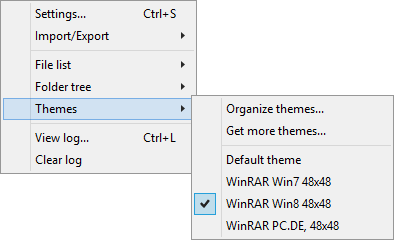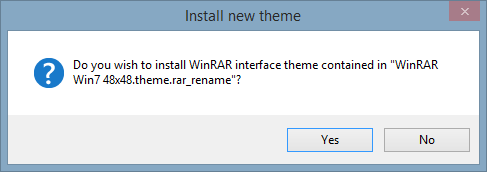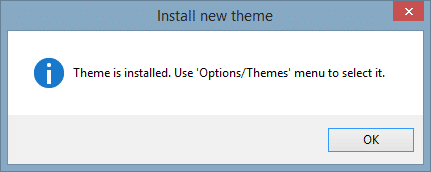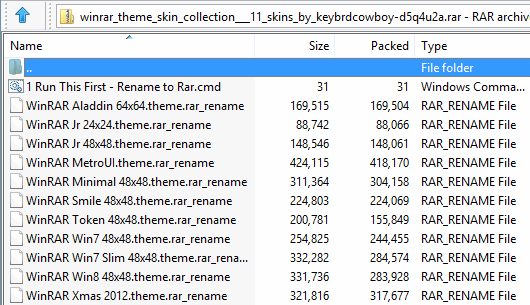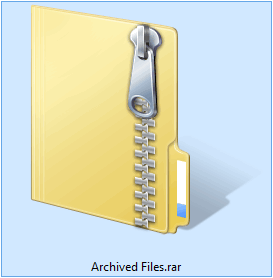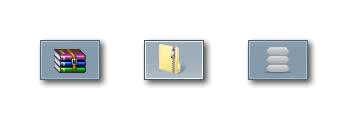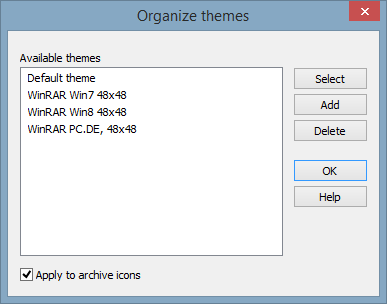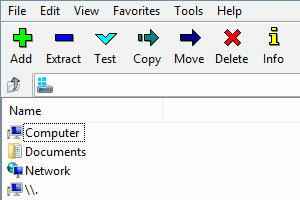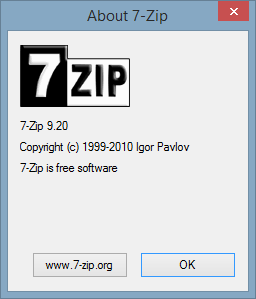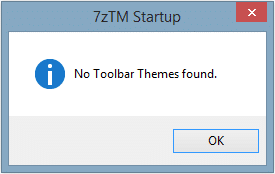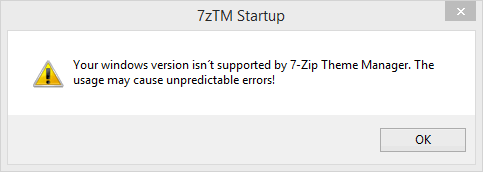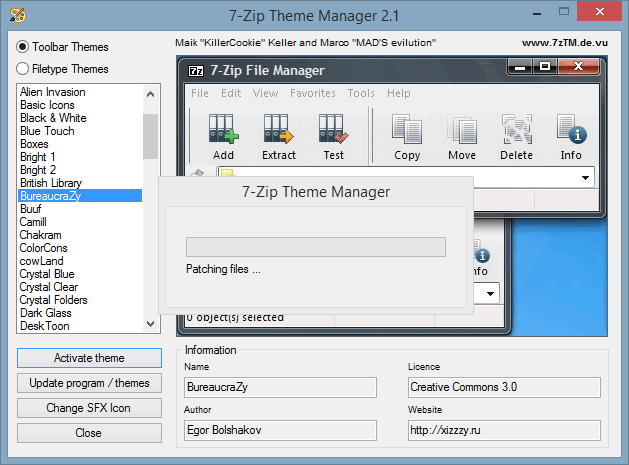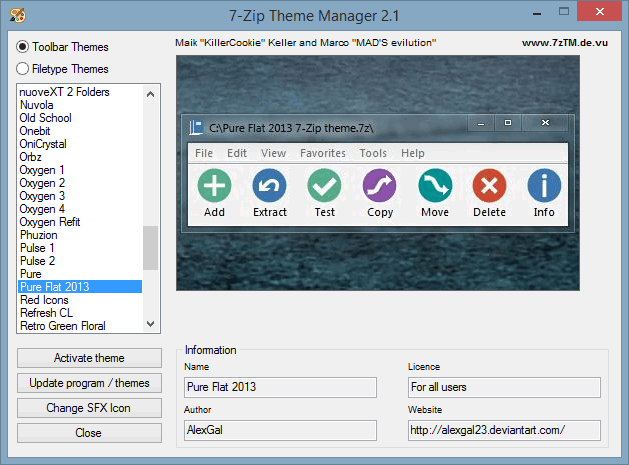Windows et les autres principaux systèmes d’exploitation peuvent prendre en charge les fichiers compressés en standard, mais de nombreux utilisateurs préfèrent installer un programme comme WinRAR, WinZip ou 7Zip pour gérer leurs besoins d’archivage.
Cela présente des avantages immédiatement tangibles, notamment de meilleurs taux de compression et la prise en charge de différentes extensions de fichiers (dont certaines peuvent être encore plus compressées). Pour ces raisons, il est rare de trouver un ordinateur dépourvu d’un logiciel aussi basique ; pour la plupart des gens, il fait exactement ce dont ils ont besoin.
Néanmoins, ces programmes ont souvent un autre sujet de discussion : la personnalisation. Des skins et des thèmes sont créés pour eux et permettent aux utilisateurs de se les approprier. Compte tenu de leur interface souvent archaïque, cela peut également être une méthode pratique pour donner un certain degré de cohérence de l’interface utilisateur avec le reste du système d’exploitation.
Contenu
WinRAR
WinRAR, plutôt inhabituel pour un produit payant, inclut la possibilité de changer de thème en standard. En fait, les développeurs de RARLab ont une section dédiée aux thèmes soumis par les utilisateurs.
Ajout de thèmes à WinRAR
L’installation de thèmes dans WinRAR ne pourrait pas être beaucoup plus simple, étant donné que l’interface utilisateur du programme ne change pas beaucoup et que les problèmes de compatibilité sont pratiquement inconnus. Il existe deux méthodes distinctes pour ajouter des thèmes à WinRAR.
Le moyen le plus simple consiste à ouvrir le programme et à accéder au menu « Options » en haut de la fenêtre. Dans le menu déroulant, sélectionnez « Obtenir des thèmes en ligne » et un lien s’ouvrira dans votre navigateur Web par défaut.
Trouvez le thème que vous préférez et cliquez sur « Télécharger ». Différentes tailles d’icônes sont disponibles, ce qui signifie que leur taille peut être augmentée ou réduite selon vos préférences. Selon votre navigateur, vous pourrez peut-être ouvrir le fichier automatiquement lors du téléchargement. Sinon, double-cliquez simplement dessus comme d’habitude.
Une fenêtre devrait apparaître vous demandant si vous souhaitez installer le thème. Cliquez sur « Oui ». Vous devrez peut-être redémarrer WinRAR avant de revenir au menu « Options » pour trouver la nouvelle entrée dans la liste.
Vous pouvez également trouver un thème en ligne. Des sites comme DeviantArt hébergent souvent les fichiers à télécharger, alors configurez-le pour qu’il s’ouvre automatiquement à la fin du téléchargement si vous le pouvez.
Une fois le thème ou le pack de thèmes téléchargé, double-cliquez dessus. L’invite d’installation familière apparaîtra et à partir de là, le processus est absolument identique. Vous remarquerez également que le thème affecte les icônes de la barre des tâches ainsi que l’Explorateur Windows si WinRAR est votre programme d’archivage par défaut.
Supprimer des thèmes de WinRAR
Ouvrez le menu « Options » comme précédemment et descendez jusqu’à l’option « Thèmes ».
Plutôt que de cliquer sur un thème pour passer de l’un à l’autre, sélectionnez plutôt l’entrée « Organiser les thèmes ». Cela produira une autre fenêtre plus petite répertoriant tous les thèmes installés au moment présent. Cliquez sur le thème que vous souhaitez supprimer dans la liste afin qu’il soit surligné en bleu. Cliquez ensuite simplement sur le bouton « Supprimer » dans la partie supérieure droite de la fenêtre et il sera supprimé.
7-Zip
La compatibilité des thèmes au sein de 7-Zip est quelque peu inhabituelle : par défaut, le programme ne prend pas en charge la personnalisation par l’utilisateur, mais un outil tiers active la fonctionnalité. En raison des modifications relativement mineures apportées entre les versions de 7-Zip (et de la plupart des autres outils d’archivage), la version 9.20 est la version principale et fonctionne parfaitement.
Contrairement à WinRAR, le processus ne commence pas par le téléchargement d’un thème ; le gestionnaire de thèmes en contient plusieurs par défaut, bien que ceux-ci puissent être étendus.
Changer de thème dans 7-Zip
Commencez par télécharger 7-Zip et 7-Zip Theme Manager. Bien que nous ayons essayé d’utiliser le gestionnaire de thèmes avec la version bêta actuelle, nous avons rencontré des difficultés considérables. Ainsi, nous ne pouvons garantir la compatibilité qu’avec les versions stables actuelles de 7-Zip, 9.20 et Theme Manager 2.0.
Une fois le téléchargement terminé, installez 7-Zip et extrayez le gestionnaire de thèmes dans un dossier qui lui est propre avec ses sous-dossiers (« barre d’outils » et « type de fichier »). Pour une raison quelconque, il existe un message d’erreur associé à Windows 8/8.1, mais il peut être ignoré.
Faites défiler les différentes options, en utilisant l’Aperçu sur la droite pour choisir un thème.
Si vous avez ouvert 7-Zip lors de votre choix, fermez-le ou vous serez quand même invité à le faire. Cliquez sur le bouton « Activer le thème » avec 7-Zip fermé pour recevoir la fenêtre « Fichiers de correctifs ». Cela peut prendre un certain temps; une fois terminé, ouvrez à nouveau 7-Zip pour voir le nouveau thème.
Ajouter et supprimer des thèmes de 7-Zip
Comme avec WinRAR, des sites tels que deviantART proposent de nombreux thèmes. La structure des dossiers commencera probablement par « barre d’outils » ou par le nom du thème. S’il s’agit de la barre d’outils, ouvrez le dossier jusqu’à ce que vous obteniez le nom du thème. Si ce n’est pas le cas, ignorez ce processus.
Coupez le dossier portant le nom du thème, puis accédez au dossier « barre d’outils » du gestionnaire de thèmes 7-Zip. Collez la nouvelle entrée, puis ouvrez le gestionnaire de thèmes. Cette nouvelle entrée devrait apparaître, son nom défini par le nom du dossier.
Activez le thème exactement de la même manière que ceux préchargés avec le gestionnaire de thèmes à partir de ce point.
Si vous décidez à tout moment de supprimer le thème, retournez dans le dossier « barre d’outils » dans le gestionnaire de thèmes et supprimez le nom de dossier correspondant.
Bien que cela semble un processus compliqué, il est beaucoup plus facile d’extraire initialement le gestionnaire de thèmes et ses fichiers associés, plutôt que de les exécuter à partir de l’archive téléchargée d’origine.
Aucun des deux programmes n’est particulièrement difficile à réviser, et il peut faire des merveilles sur les interfaces désormais familières. Si vous êtes un fan de la cohérence de l’interface utilisateur, cela peut également les rapprocher du reste du système d’exploitation Windows.
Cet article est-il utile ? Oui Non